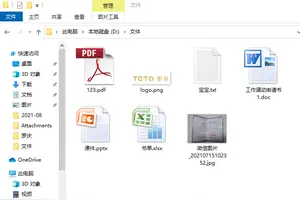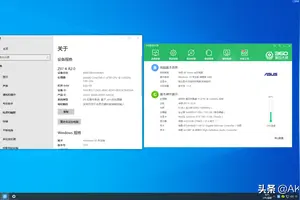1.请问 升级win10可以保留个人个性化设置吗
可以的,安装过程会出现在三个选项,大致意思是这样子。
1保留配置和个人文件
2保留个人文件
3全部不要
第一个就是正常升级,原来的东西都不会变,第三个就是格盘重装。
不用等推送,现在已经有镜像出来可以到MSND下一个。win10只要激活一次下次再重装还是激活的,,在安装过程中会提示输入微软账号,没有注册一个。
你现在的系统已经激活了,在安装时有提示输入KEY可以选择跳过下一步,(两次);或者没提示

2.怎么在Win10系统中使用传统版的“个性化”设置
其实是可以的,通过注册表修改,可以让该设置添加到桌面右键菜单。
操作步骤: 一、将以下代码粘贴到记事本中,保存为“所有文件”,文件名随意,但后缀名务必为“.reg”。Windows Registry Editor Version 5.00;; Created by , reedited by ;[HKEY_CLASSES_ROOT\DesktopBackground\Shell\Appearance]"MUIVerb"="个性化设置""SubCommands"="Wallpaper;Colors;Sounds;Screensaver;Icons""icon"="desk.cpl""Position"="Bottom"[HKEY_LOCAL_MACHINE\SOFTWARE\Microsoft\Windows\CurrentVersion\Explorer\CommandStore\shell\Screensaver]@="屏幕保护程序""Position"="Bottom""Icon"="desk.cpl"[HKEY_LOCAL_MACHINE\SOFTWARE\Microsoft\Windows\CurrentVersion\Explorer\CommandStore\shell\Screensaver\Command]@="rundll32.exe shell32.dll,Control_RunDLL desk.cpl,screensaver,@screensaver"[HKEY_LOCAL_MACHINE\SOFTWARE\Microsoft\Windows\CurrentVersion\Explorer\CommandStore\shell\Sounds]@="声音""Position"="Bottom""Icon"="mmsys.cpl"[HKEY_LOCAL_MACHINE\SOFTWARE\Microsoft\Windows\CurrentVersion\Explorer\CommandStore\shell\Sounds\Command]@="rundll32.exe shell32.dll,Control_RunDLL mmsys.cpl ,2"[HKEY_LOCAL_MACHINE\SOFTWARE\Microsoft\Windows\CurrentVersion\Explorer\CommandStore\shell\Wallpaper]@="桌面背景""Icon"="%SystemRoot%\\System32\\desk.cpl""Position"="Bottom"[HKEY_LOCAL_MACHINE\SOFTWARE\Microsoft\Windows\CurrentVersion\Explorer\CommandStore\shell\Wallpaper\Command]@="control.exe /NAME Microsoft.Personalization /PAGE pageWallpaper"[HKEY_LOCAL_MACHINE\SOFTWARE\Microsoft\Windows\CurrentVersion\Explorer\CommandStore\shell\Icons]@="桌面图标""Icon"="%SystemRoot%\\System32\\desk.cpl""Position"="Bottom"[HKEY_LOCAL_MACHINE\SOFTWARE\Microsoft\Windows\CurrentVersion\Explorer\CommandStore\shell\Icons\Command]@="rundll32 shell32.dll,Control_RunDLL desk.cpl,,0"[HKEY_LOCAL_MACHINE\SOFTWARE\Microsoft\Windows\CurrentVersion\Explorer\CommandStore\shell\Colors]@="窗口颜色""Icon"="%SystemRoot%\\System32\\desk.cpl""Position"="Bottom"[HKEY_LOCAL_MACHINE\SOFTWARE\Microsoft\Windows\CurrentVersion\Explorer\CommandStore\shell\Colors\command]@="control.exe /NAME Microsoft.Personalization /PAGE pageColorization" 二、如果想取消设定,可以先将如下代码按同样方法保存为注册表文件,然后执行即可:Windows Registry Editor Version 5.00[-HKEY_CLASSES_ROOT\DesktopBackground\Shell\Appearance][-HKEY_LOCAL_MACHINE\SOFTWARE\Microsoft\Windows\CurrentVersion\Explorer\CommandStore\shell\Screensaver][-HKEY_LOCAL_MACHINE\SOFTWARE\Microsoft\Windows\CurrentVersion\Explorer\CommandStore\shell\Sounds][-HKEY_LOCAL_MACHINE\SOFTWARE\Microsoft\Windows\CurrentVersion\Explorer\CommandStore\shell\Wallpaper][-HKEY_LOCAL_MACHINE\SOFTWARE\Microsoft\Windows\CurrentVersion\Explorer\CommandStore\shell\Icons][-HKEY_LOCAL_MACHINE\SOFTWARE\Microsoft\Windows\CurrentVersion\Explorer\CommandStore\shell\Colors] 以上导入注册表之后传统版“个性化”设置和Win10系统“个性化”是并存的,方法用户在两者之间选择。
3.win10如何把一个账户的个性设置复制到另一个账户里
1、在开始菜单中打开“设置”应用,2、选择设置“帐户”,
3、在帐户设置的菜单菜单中选择“同步你的设置”,
4、在右边有“同步设置”开关,开关打开,则会把帐户的个性化设置同步到其他电脑设备,开关关闭,帐户的个性化设置只在本台电脑设备有效
5、如果同步设置打开,可以选择要同步的内容,根据自己的情况设置。如图所示
a. 主题
b. 浏览器设置
c. 密码
d. 语音设置
e. 轻松使用设置
f. 其他windows设置
6、只有M订酣斥叫俪既筹习船卢icrosoft帐号登陆的电脑设备才能同步
转载请注明出处windows之家 » 保存win10的个性化设置
 windows之家
windows之家